
怎么知道无线密码手机上怎么看 如何在手机上查看WiFi密码
发布时间:2024-05-18 09:23:41 来源:丰图软件园
在日常生活中,我们经常会遇到需要连接WiFi网络的情况,但是很多时候我们却忘记了WiFi密码,当我们需要在手机上连接WiFi而又不知道密码时,该怎么办呢?其实在手机上查看WiFi密码并不是一件难事,只要掌握正确的方法,就可以轻松解决这个问题。接下来让我们一起来了解一下如何在手机上查看WiFi密码的方法吧。
如何在手机上查看WiFi密码
方法如下:
1.首先我们打开手机,找到手机中的“设置”,然后点击“设置”进入设置界面,如下图:

2.在设置页面下,我们需要找到“无线和网络”,然后点击“无线和网络”进入到对应的设置页面中,如下图:
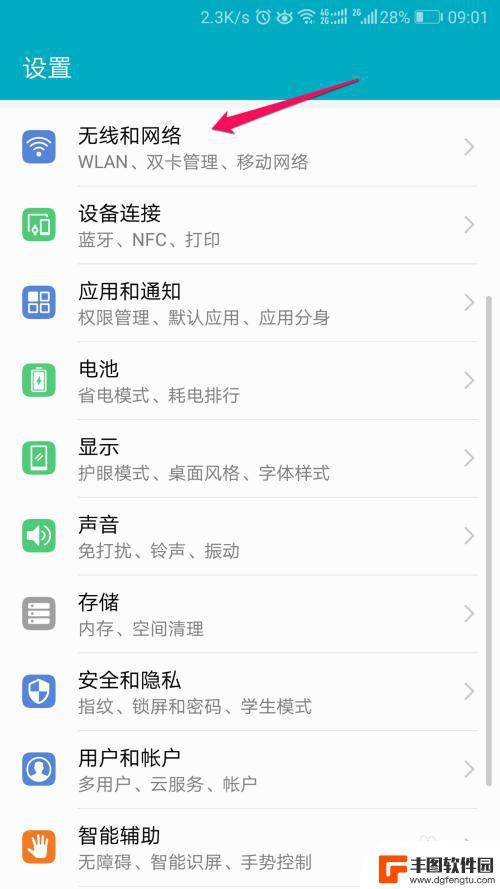
3.接下来我们皆可以看到在“无线和网络”下面有一个“WLAN”的条目了,在“WLAN”条目后面的就是手机已经连接wifi的名称。我们点击这个条目,如下图:
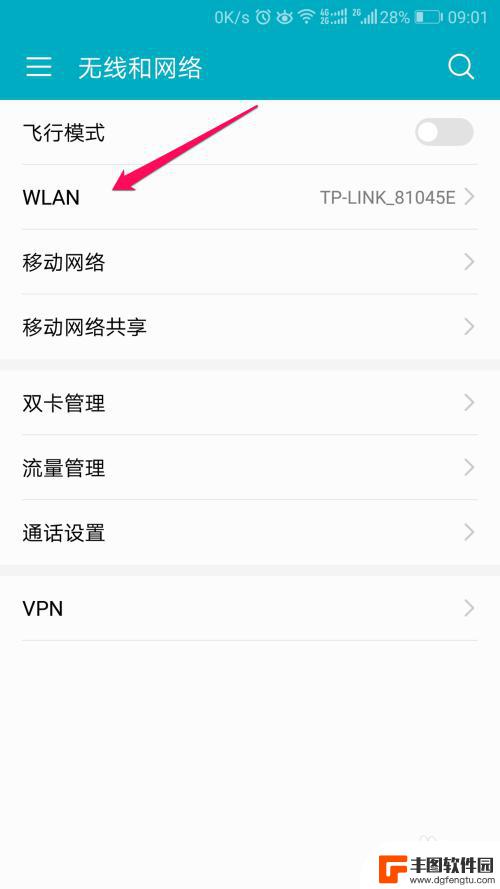
4.进入到“WLAN”条目中,我们可以在“可用WLAN列表”中发现周围的wifi。第一个wifi就是我们已经连接的wifi,我们点击一下已经连接的wifi,如下图:
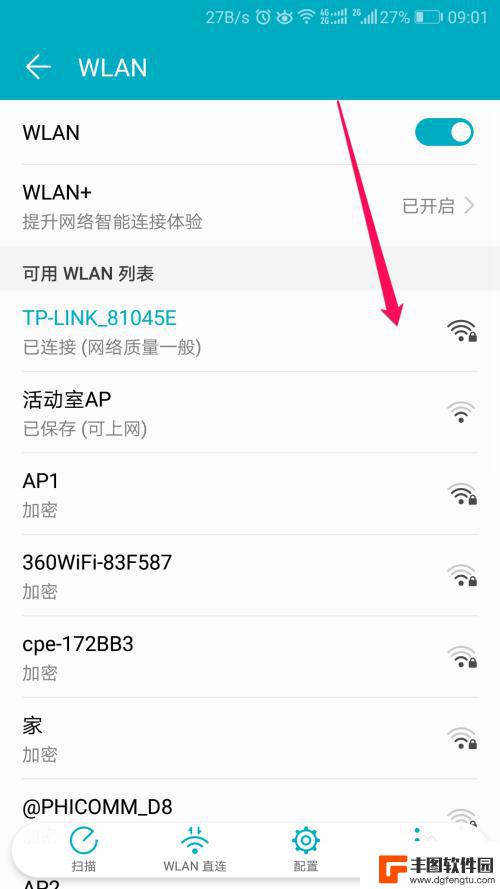
5.手机会弹出wifi的一些基础信息,还包括一个二维码,这个二维码中就包含着wifi的名称以及密码这些信息,这个时候我们将这个页面进行截屏,如下图:
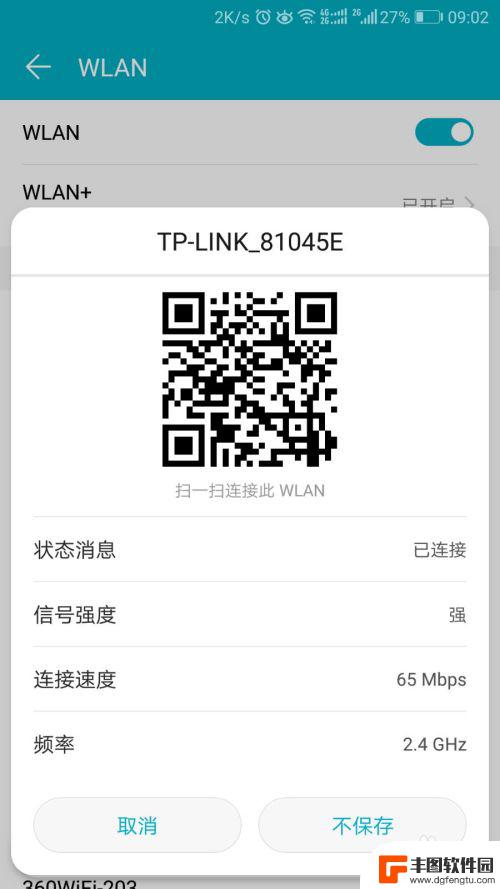
6.然后到微信中,将这个截屏发送给我们的好友,如下图:
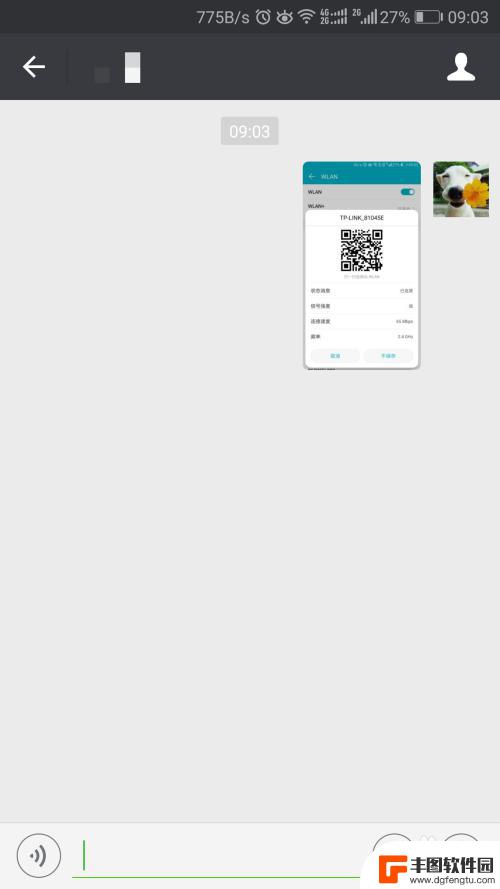
7.好友收到图片之后,点住图片不放就会出现以下的提示,这个提示告诉我们可以对这张图片进行的操作,我们选择“识别图中二维码”,如下图:
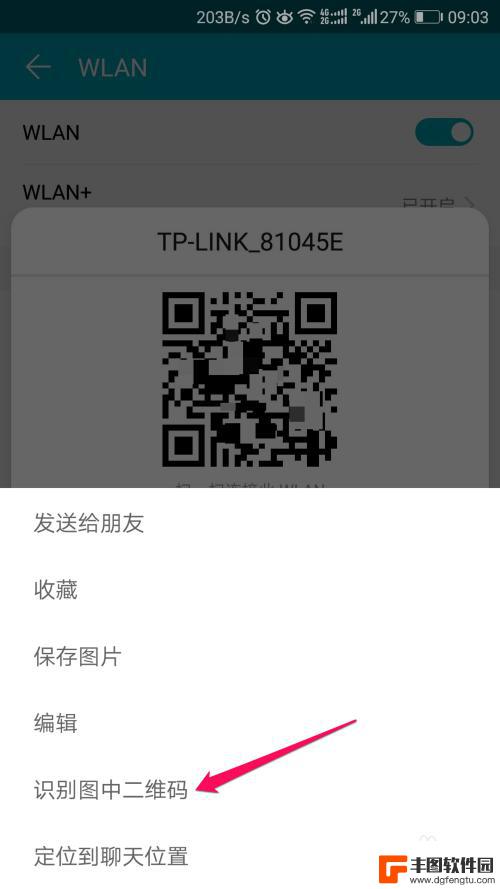
8.微信会识别出二维码中的信息,在这段信息中。“WIFI:T:”后面的信息是wifi的加密方式,“S:”后面的信息是wifi的名称,“P:”后面的信息就是我们需要的wifi的密码了,注意在信息最后会有两个“;;”这两个分号不是密码中的,而是这条信息固有的。
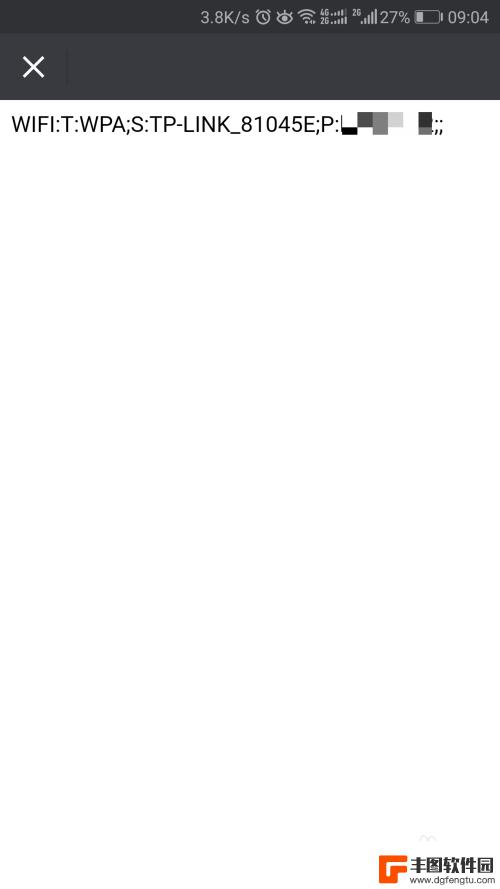
以上就是怎么查看手机上的无线密码的全部内容,如果您有需要,您可以根据小编的步骤进行操作,希望对大家有所帮助。
热门游戏
- 相关教程
- 小编精选
-
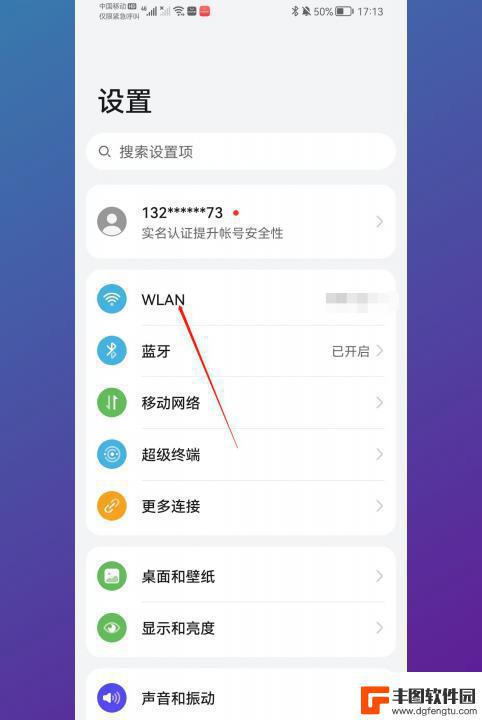
自家的wifi密码怎么查看 如何查看电脑上连接的WiFi密码
在日常生活中,我们经常会遇到需要查看自家WiFi密码或者电脑上连接的WiFi密码的情况,无论是忘记了自家WiFi的密码,还是想要在电脑上连接其他WiFi时需要输入密码,掌握这些...
2024-01-11
-
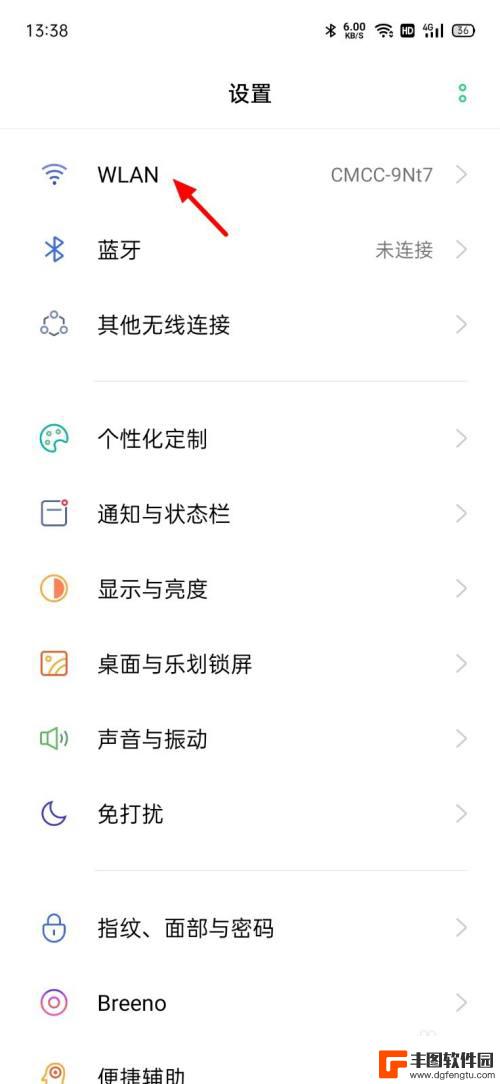
如何在不知道密码的情况下知道密码 WiFi密码在路由器上怎么查看
如何在不知道密码的情况下知道密码,在现代社会中,无线网络已经成为了我们生活中必不可少的一部分,当我们忘记了Wi-Fi密码,或者在某些情况下需要连接一个陌生的网络时,我们该如何找...
2023-12-01
-
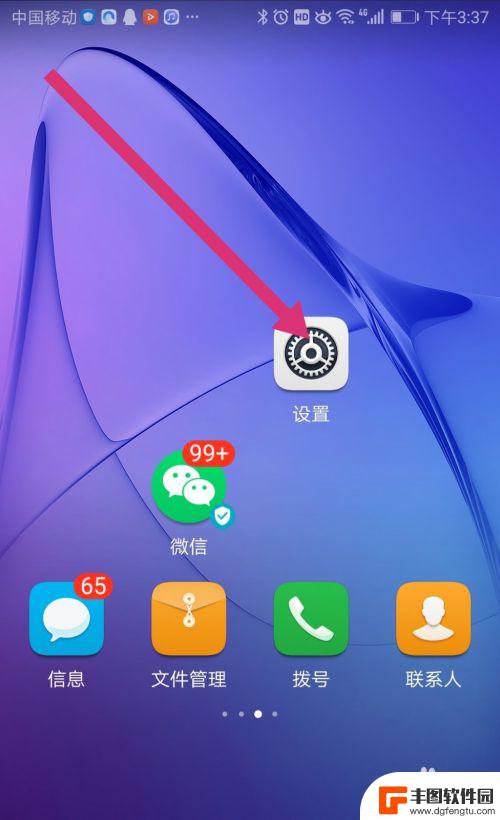
如何知道wifi密码手机已连接 手机连接WIFI后如何查看无线密码
无线网络已经成为我们日常生活中不可或缺的一部分,手机连接WiFi已经成为我们获取互联网信息的主要途径之一。有时候我们会遇到一个问题——如何找到并查看手机连接的WiFi密码呢?无...
2024-01-04
-
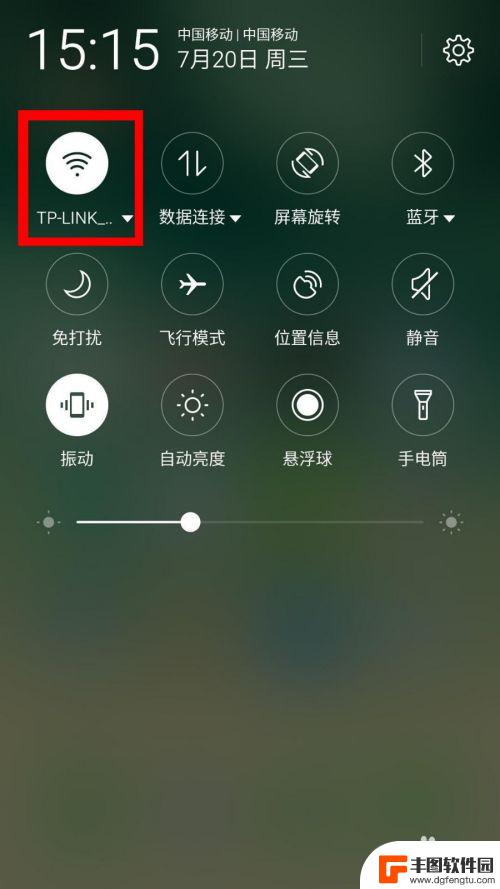
手机链接的wifi怎么能看到密码 手机连接WIFI后如何查看密码
当我们连接到一个陌生的Wifi网络时,有时候会忘记这个网络的密码,而在手机上又找不到密码的保存位置,那么在这种情况下,我们该如何查看已连接Wifi的密码呢?虽然手机通常不会直接...
2024-06-13
-
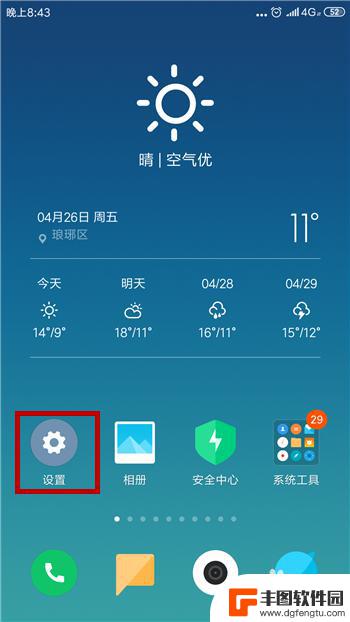
手机无线密码如何知道 安卓手机连接WiFi后怎么查看密码
在现代社会中手机已经成为人们生活中不可或缺的一部分,每天我们都会使用手机进行各种操作,其中包括连接WiFi网络。当我们需要在其他设备上连接同一WiFi网络时,却常常会忘记密码。...
2024-01-10
-
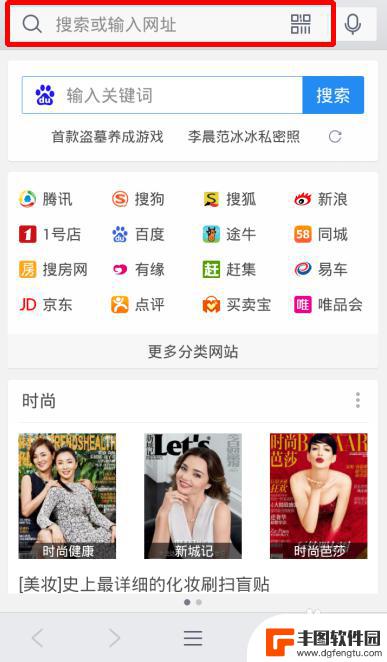
忘记了无线网密码手机连不上怎么办 忘记WiFi密码怎么办手机查看
在日常生活中,我们经常会遇到忘记了无线网密码而无法连接网络的尴尬情况,尤其是当我们急需使用网络时,却苦于无法凭记忆找回密码。不过幸运的是我们可以通过手机来轻松地找回WiFi密码...
2024-03-27
-

苹果手机电话怎么设置满屏显示 iPhone来电全屏显示怎么设置
苹果手机作为一款备受欢迎的智能手机,其来电全屏显示功能也备受用户青睐,想要设置苹果手机来电的全屏显示,只需进入手机设置中的电话选项,然后点击来电提醒进行相应设置即可。通过这一简...
2024-11-27
-

三星山寨手机怎么刷机 山寨手机刷机工具
在当今科技发展迅速的时代,手机已经成为人们生活中不可或缺的重要工具,市面上除了知名品牌的手机外,还存在着许多山寨手机,其中三星山寨手机尤为常见。对于一些用户来说,他们可能希望对...
2024-11-27













